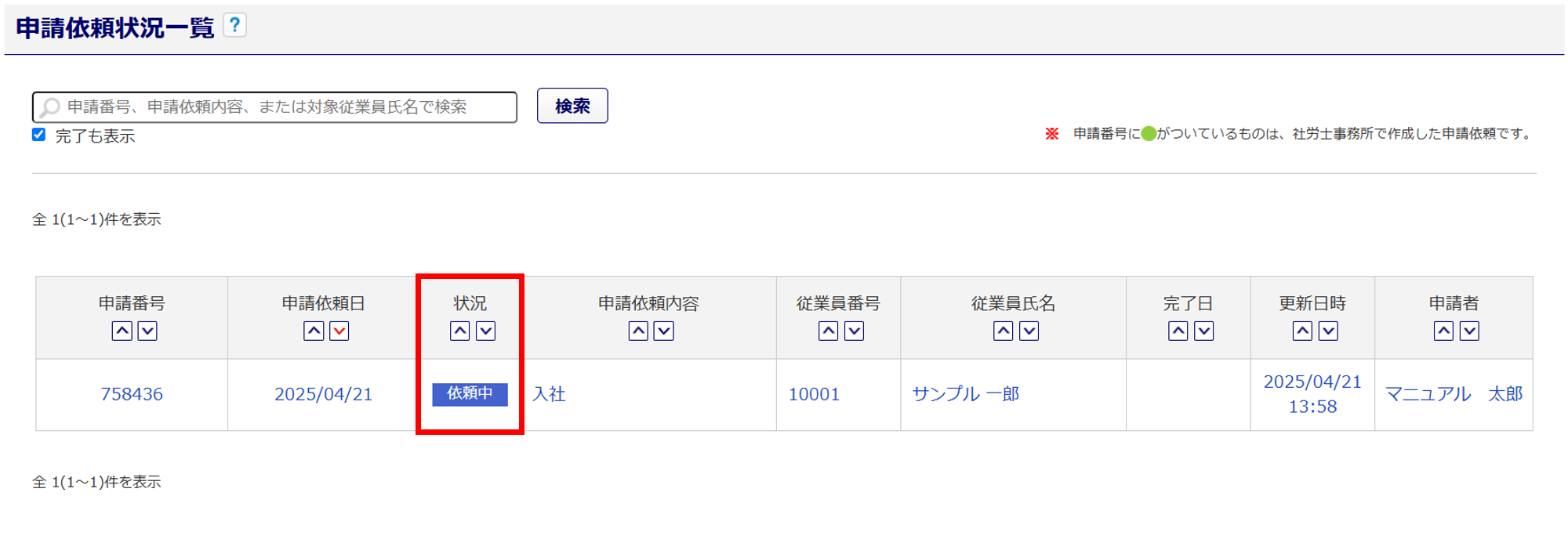労務
0111|「申請依頼」利用方法
対象製品
オフィスステーション 労務 オフィスステーション マイナンバー オフィスステーション マイナンバープラス
※委託先社労士事務所の「オフィスステーション Pro」と利用環境が接続されている必要があります。
※委託先社労士事務所の「オフィスステーション Pro」と利用環境が接続されている必要があります。
対象製品
オフィスステーション Pro
委託先社労士へ、申請依頼をおこなう方法をご説明します。
1.申請依頼の選択
[申請依頼]をクリックします。
「オフィスステーション Pro」をご利用の場合、対象の顧問先をクリックします。
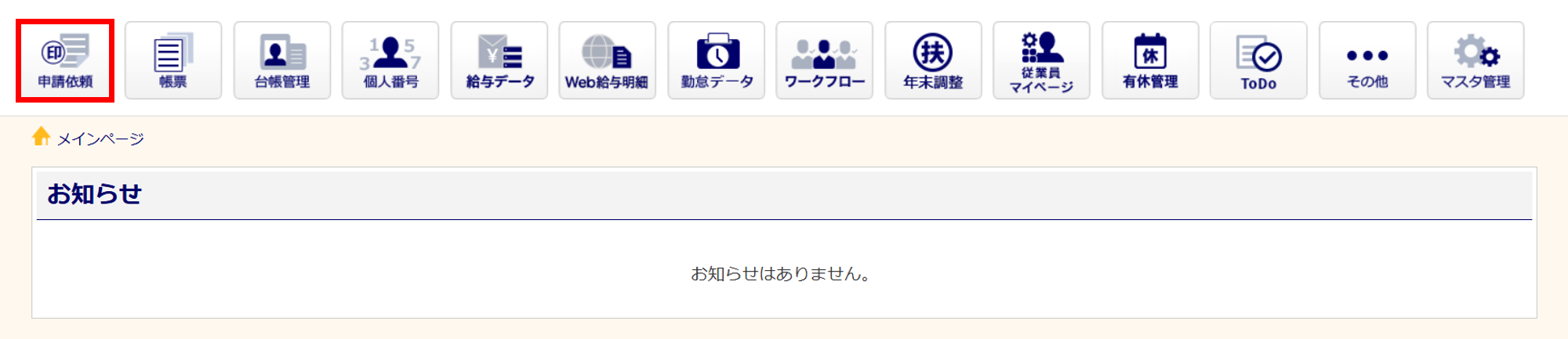
関連記事
画面に表示される申請依頼の種類は、利用者の権限によって異なります。
※「権限による利用制限について」右横の[?(はてなマーク)]をクリックすると、詳細を確認できます。
例として、[入社]をクリックした場合の操作をご案内します。
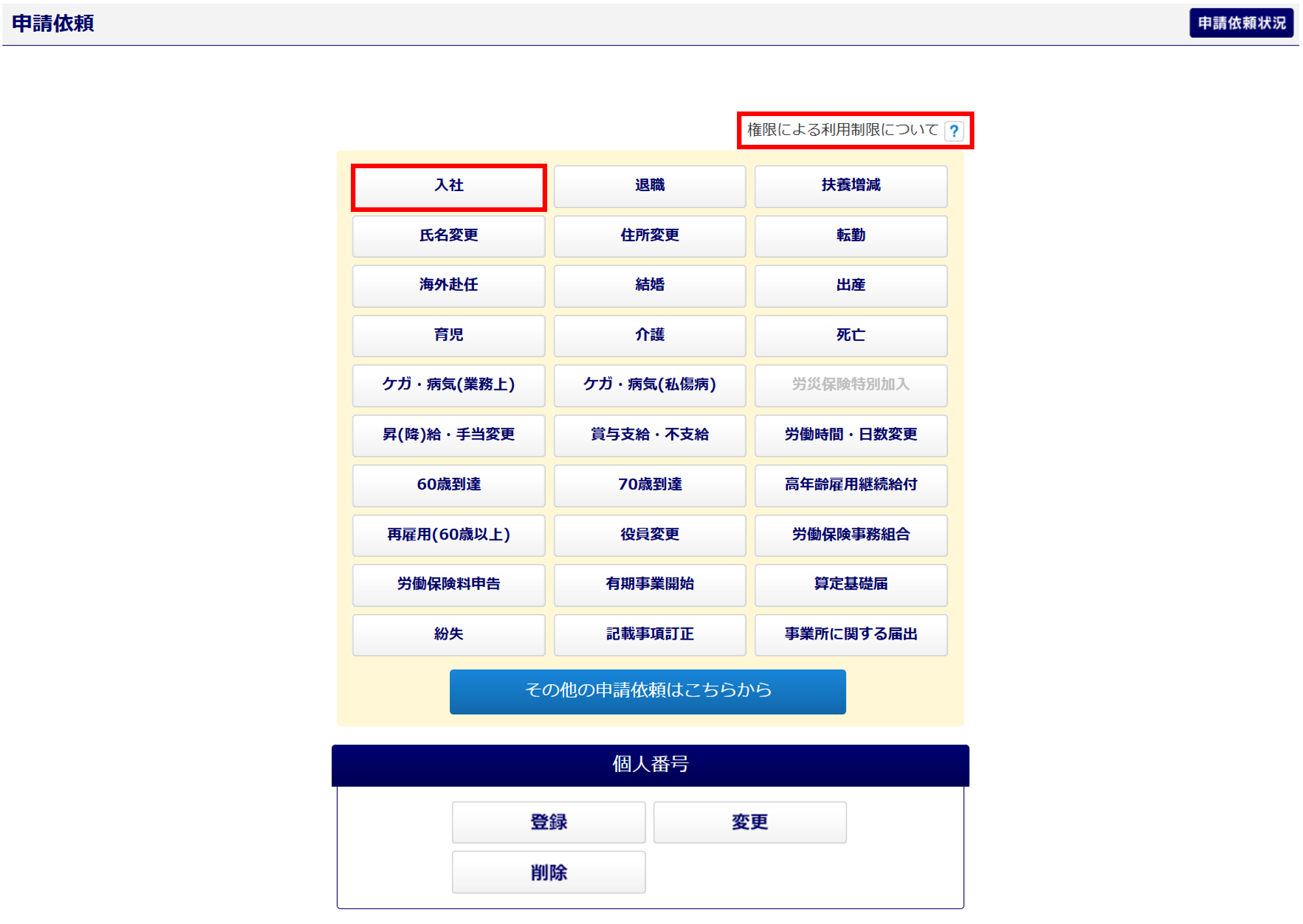
2.申請依頼登録
「対象従業員氏名」(①)を選択し、[次へ](➁)をクリックします。
※選択できる従業員は1名までです。
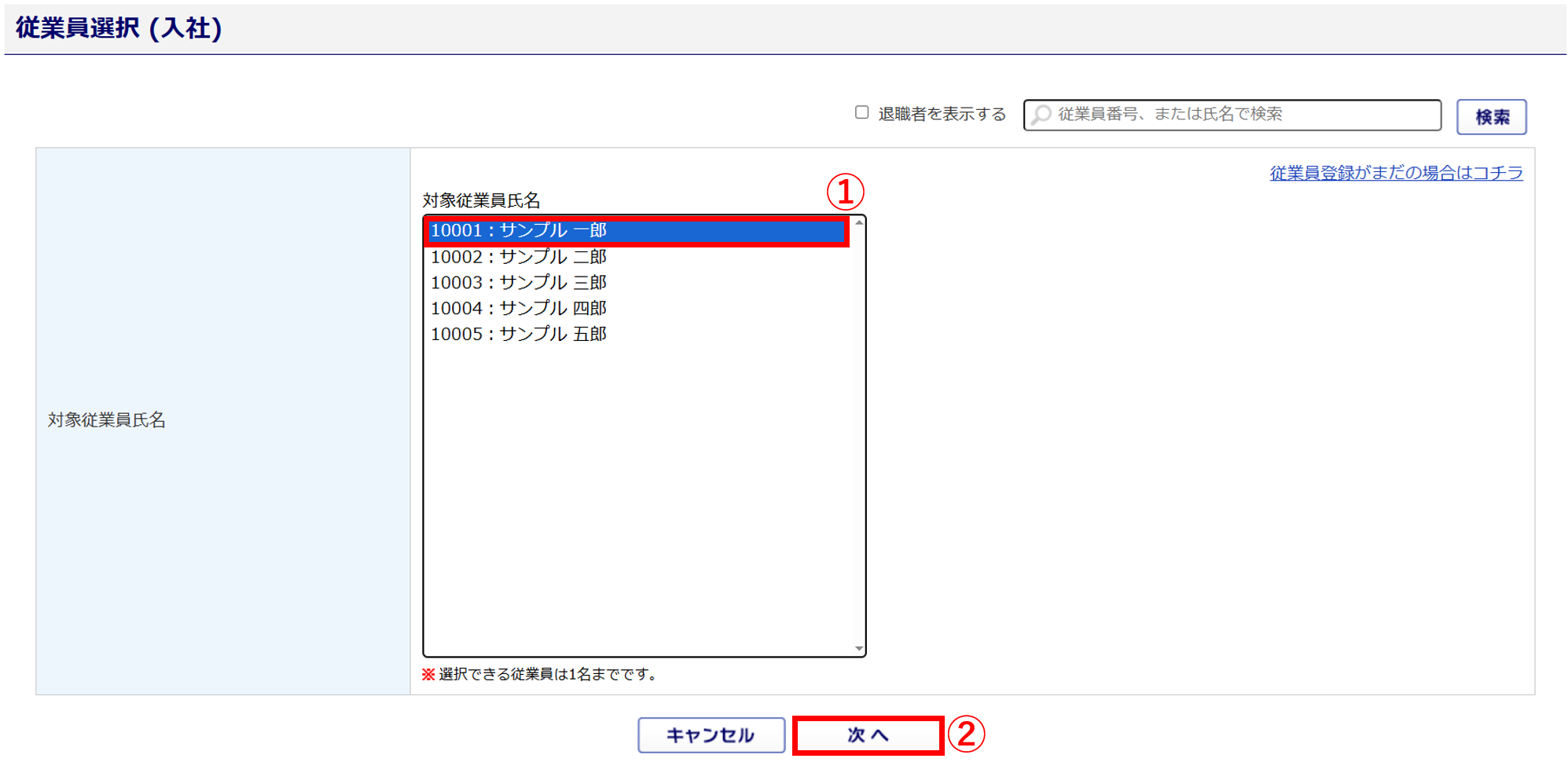
各項目を入力します。
※「*」がついている項目は必須入力です。
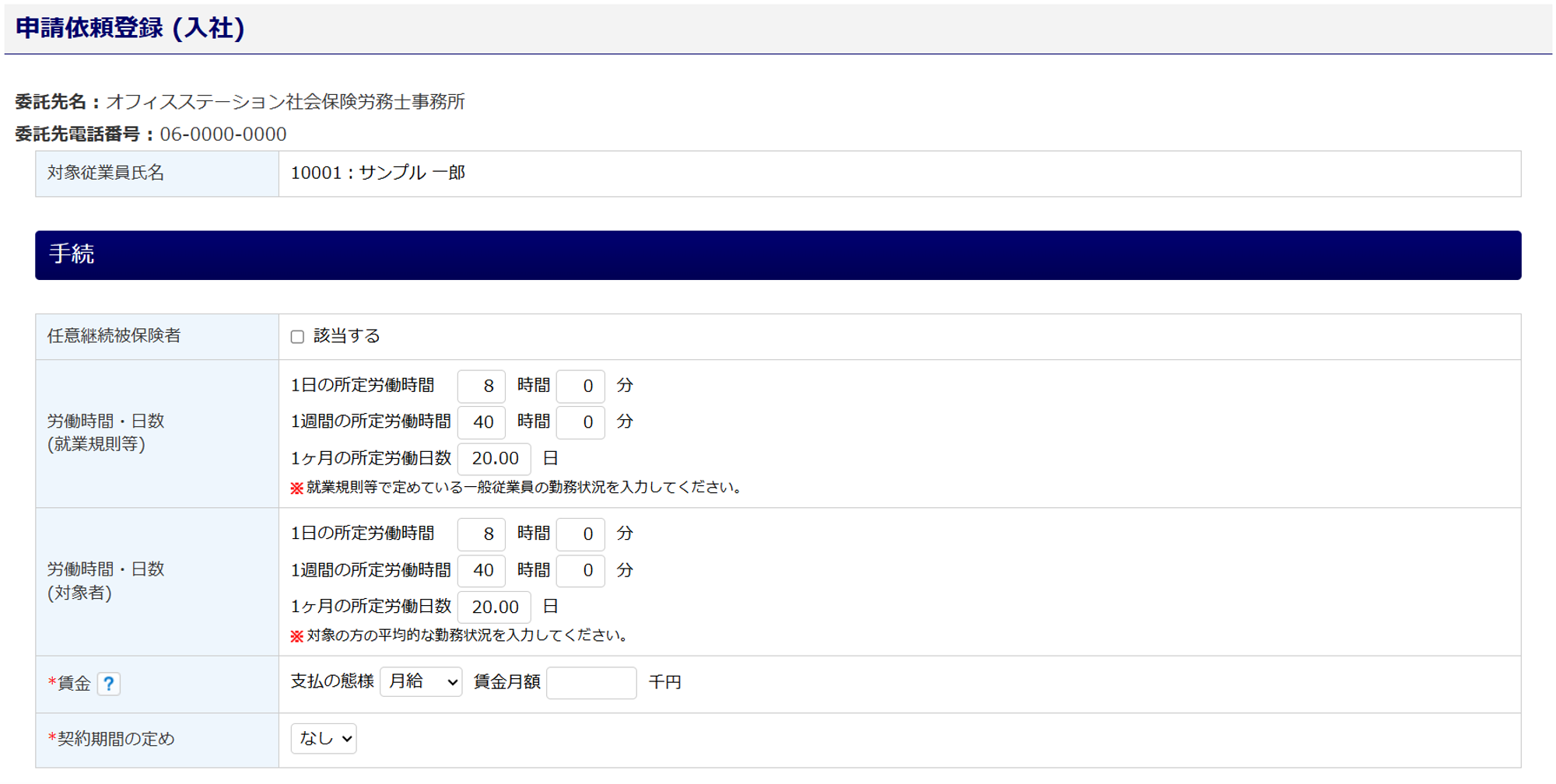
注意点
委託先社労士側の設定により、「*」が表示されない場合があります。
各項目を入力し、[内容を確認する]>[送信]をクリックします。
※[送信]をクリックすると、委託先の社労士事務所へ申請依頼が送信されます。
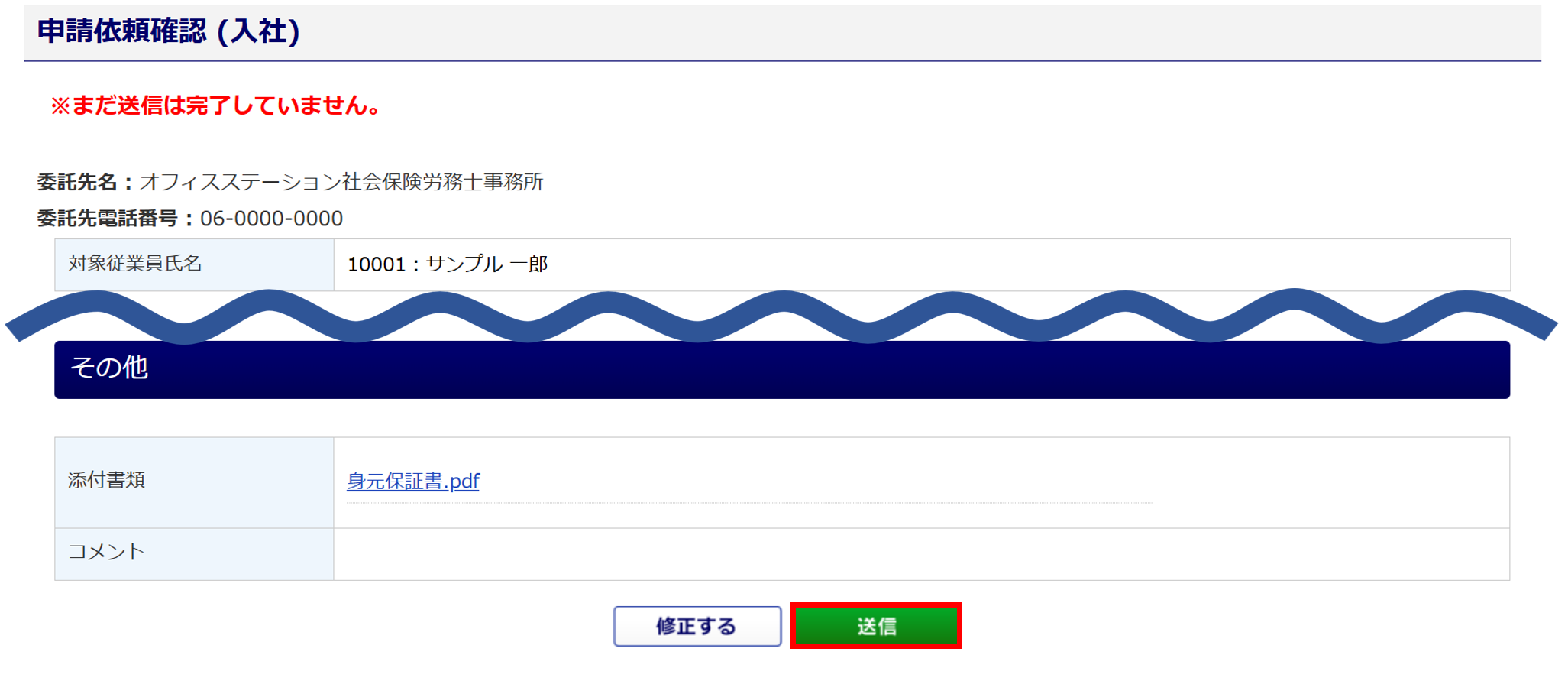
「登録しました。」と表示されたら、申請依頼の操作は完了です。
3.受付状況の確認
依頼した申請の受付状況を確認するには、[申請依頼]>[申請依頼状況]をクリックします。

委託先社労士事務所で「受付」されると、ステータスが「依頼中」から「受付中」へ変更されます。
委託先社労士事務所で申請された内容の対応が完了すると、ステータスは「完了」へ変更されます。